
钉钉企业钉盘文件怎么生成链接分享?
版权声明:本文内容由阿里云实名注册用户自发贡献,版权归原作者所有,阿里云开发者社区不拥有其著作权,亦不承担相应法律责任。具体规则请查看《阿里云开发者社区用户服务协议》和《阿里云开发者社区知识产权保护指引》。如果您发现本社区中有涉嫌抄袭的内容,填写侵权投诉表单进行举报,一经查实,本社区将立刻删除涉嫌侵权内容。
如需通过链接分享钉盘文件,可以根据以下路径操作:1、手机端:a:【手机端钉钉】-【工作台】-【钉盘】-【团队文件】/【我的文件】-点击需要分享文件右侧【...】-【复制链接】;b:【手机端钉钉】-底部【第二个按钮】-【文档】-【团队文件】/【我的文档 - 我的文件(来自钉盘)】-点击需要分享文件右侧【...】-【复制链接】;c:【手机端钉钉】-底部【第二个按钮】-【文档】-【我的文档】 - 【我的文件(来自钉盘)】-进入需要分享文件点击右上角【...】-【复制链接】;2、电脑端:a:【电脑端钉钉】-【钉盘】-【团队文件】/【我的文件】-点击需要分享文件右侧【...】-【发送链接】/【复制链接】或进入文件点击右上角【...】-【复制链接】;b:【电脑端钉钉】-【文档】-【团队文件】-点击需要分享文件右侧【...】-【复制链接】;c:【电脑端钉钉】-【文档】-【我的文档】-【我的文件(来自钉盘)】-点击需要分享文件右侧【...】-【复制链接】。【温馨提示】:1、若对没有复制链接按钮请检查下对应文件夹/文件夹上级是否有设置过保密模式;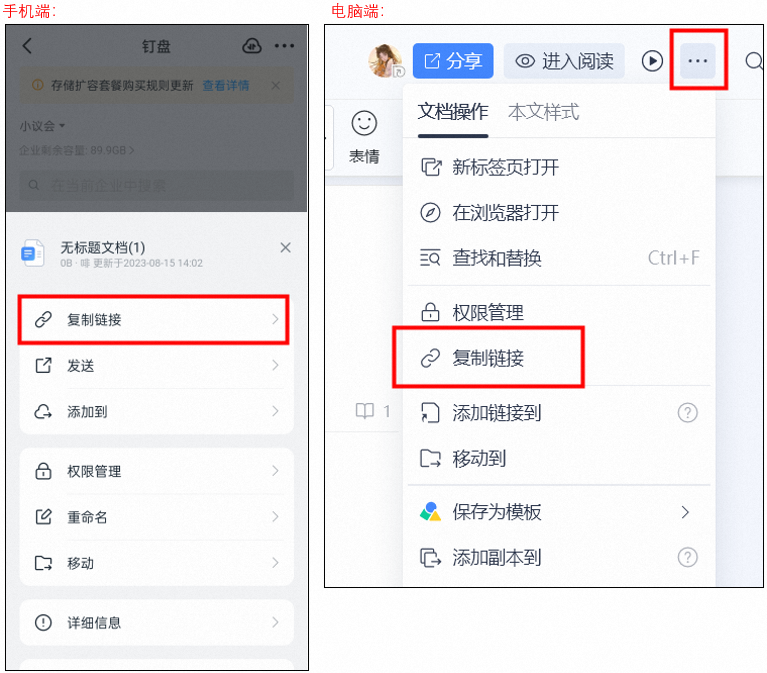
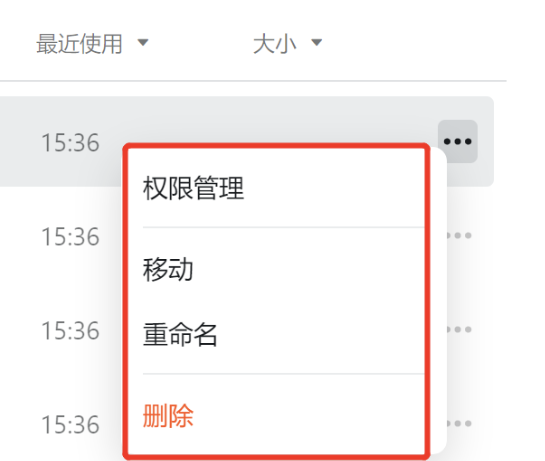
,此回答整理自钉群“钉钉开发者社区(互助群)”